Πώς να αντιγράψετε κείμενο από τις φωτογραφίες σας χρησιμοποιώντας το Live Text στο iOS 15

Εικόνα: Apple/Cult of Mac
iOS και iPadOS 15 εισάγω α λαμπρή νέα λειτουργία που ονομάζεται Live Text, το οποίο όχι μόνο προσδιορίζει το κείμενο στις φωτογραφίες σας, αλλά σας επιτρέπει επίσης να αλληλεπιδράσετε με αυτό. Μπορείτε να το χρησιμοποιήσετε για κάθε είδους πράγματα, όπως πραγματοποίηση κλήσης, αποστολή μηνύματος ηλεκτρονικού ταχυδρομείου ή αναζήτηση οδηγιών σε μια διεύθυνση.
Δείτε πώς μπορείτε να χρησιμοποιήσετε τη λειτουργία για να αντιγράψετε και να επικολλήσετε κείμενο από τις εικόνες σας σε iPhone και iPad.
Ας υποθέσουμε ότι τραβάτε μια φωτογραφία μιας παραγράφου από το αγαπημένο σας βιβλίο και θέλετε να μοιραστείτε ένα απόσπασμα με έναν φίλο σας. Παλαιότερα, ο ευκολότερος τρόπος για να γίνει αυτό ήταν να επισημάνετε το κείμενο και να στείλετε την εικόνα. Αλλά με το iOS και το iPadOS 15, μπορείτε να αντιγράψετε το απόσπασμα και να το επικολλήσετε σε ένα μήνυμα.
Το Live Text λειτουργεί εκπληκτικά καλά, οπότε δεν έχουμε καμία αμφιβολία ότι θα είναι χρήσιμο σε όλες τις καταστάσεις στο μέλλον. Για να σας βοηθήσουμε να ξεκινήσετε, δείτε πώς μπορείτε να αντιγράψετε και να επικολλήσετε κείμενο από εικόνες σε iPhone και iPad.
Αντιγράψτε και επικολλήστε κείμενο από φωτογραφίες στο iOS 15
Αρχικά, ανοίξτε την εικόνα που θέλετε να αντιγράψετε από την εφαρμογή Φωτογραφίες. Το κείμενο θα πρέπει να είναι σχετικά σαφές για τα καλύτερα αποτελέσματα, αλλά δεν χρειάζεται να εκτυπωθεί - ακόμη και χειρόγραφο κείμενο μπορεί να αναγνωριστεί. Μεγεθύνετε το κείμενο εάν είναι απαραίτητο για να διευκολύνετε την αντιγραφή.
Στη συνέχεια, ακολουθήστε αυτά τα βήματα:
- Πατήστε παρατεταμένα το δάχτυλό σας σε μια λέξη μέσα στην εικόνα.
- Χρησιμοποιήστε το εργαλείο επιλογής που εμφανίζεται για να επισημάνετε όλο το κείμενο που θέλετε να αντιγράψετε.
- Πατήστε το αντίγραφο κουμπί.
- Ανοίξτε την εφαρμογή στην οποία θέλετε να επικολλήσετε το κείμενό σας και, στη συνέχεια, πατήστε στην οθόνη πριν επιλέξετε το Επικόλληση κουμπί.
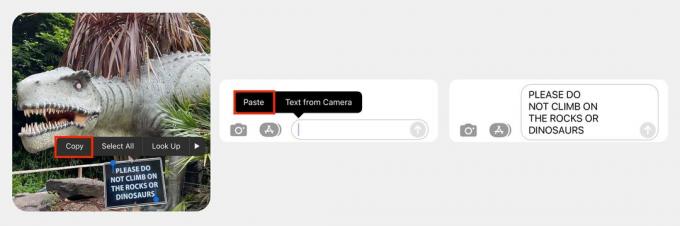
Εικόνα: Killian Bell/Cult of Mac
Το Live Text μπορεί να αναγνωρίσει κείμενο σε άλλες γλώσσες από αυτές που χρησιμοποιείτε συνήθως σε iPhone και iPad. Και, αυτό που είναι πραγματικά υπέροχο είναι ότι μπορεί να μεταφράσει αυτές τις γλώσσες στη δική σας, κάτι που μπορεί να κάνει την ανάγνωση ξένων πινακίδων και αφισών ευκολότερη από ποτέ.
Σημειώστε, ωστόσο, ότι το Live Text απαιτεί iPhone ή iPad τροφοδοτείται από το τσιπ A12 Bionic ή καλύτερα.
iOS και iPadOS 15 κυκλοφορούν αυτό το φθινόπωρο
Το iOS και το iPadOS 15 έχουν προγραμματιστεί να κάνουν το δημόσιο ντεμπούτο τους αυτό το φθινόπωρο και θα είναι δωρεάν για όλες τις συμβατές συσκευές. Τα δημόσια betas είναι διαθέσιμα τώρα, αλλά δεν προτείνουμε να τα εγκαταστήσετε σε κύριες συσκευές ακόμα.

